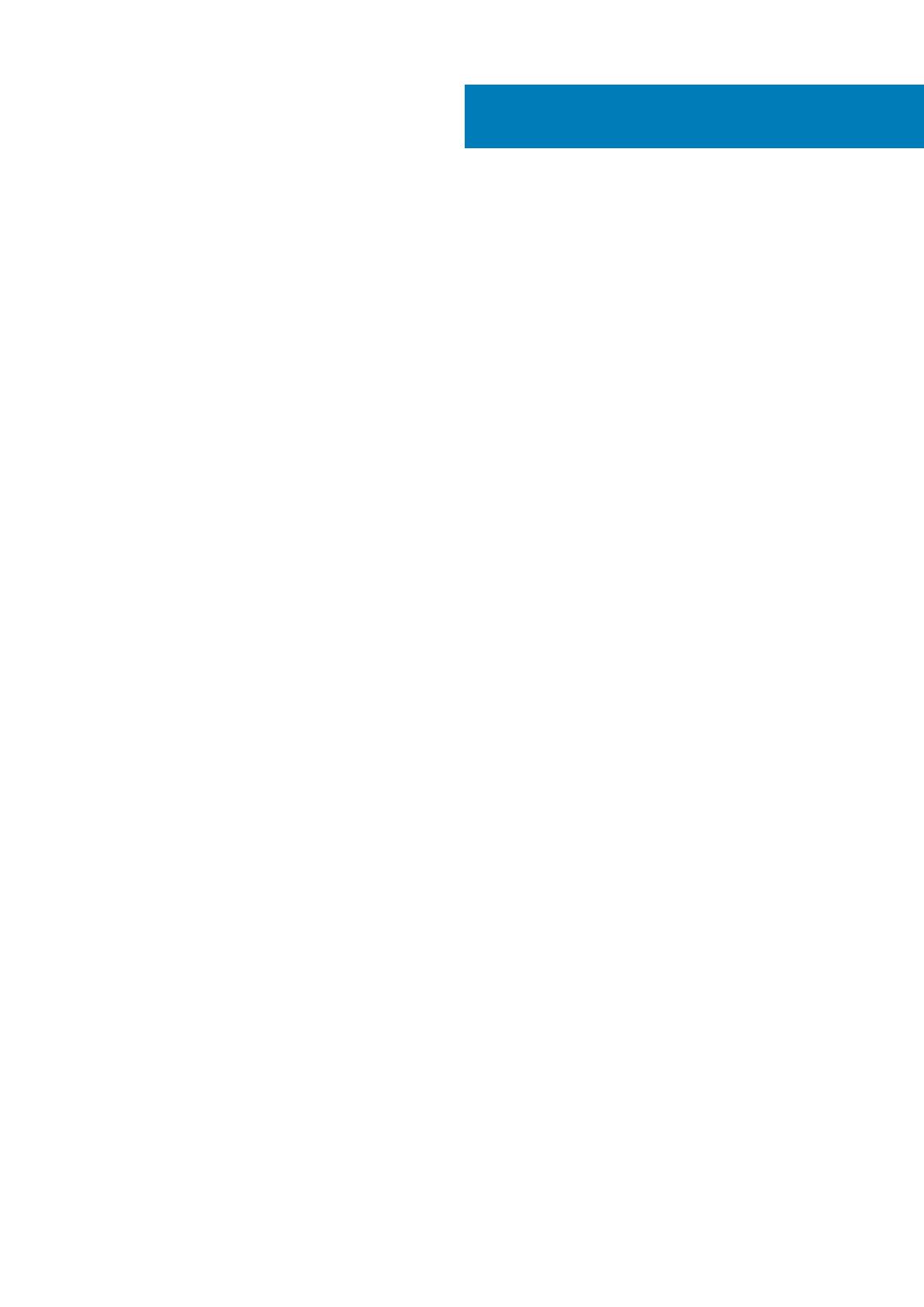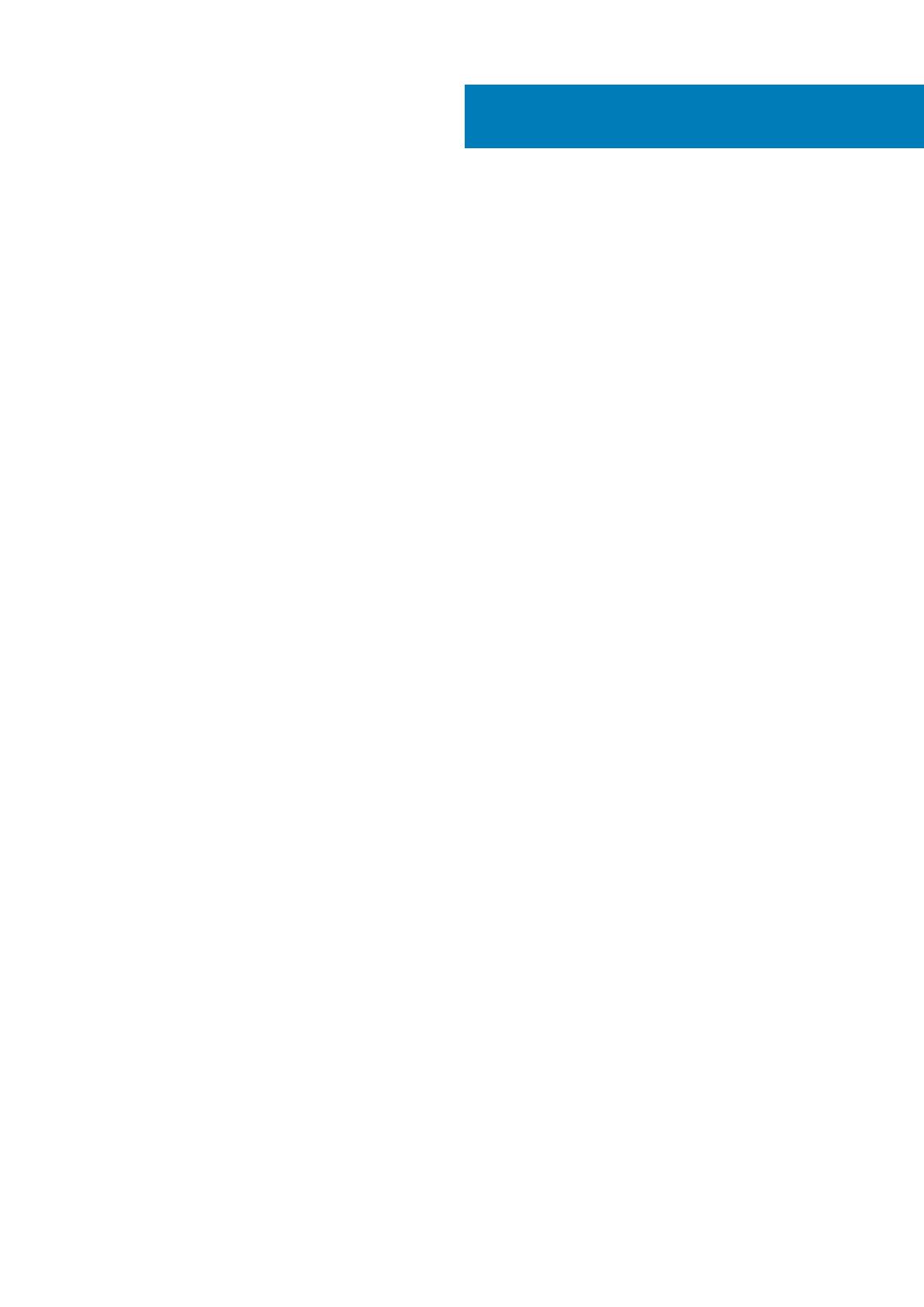
1 コンピュータのセットアップ...........................................................................................................4
2 Alienware Aurora R11 の図............................................................................................................. 7
前面......................................................................................................................................................................................... 7
背面......................................................................................................................................................................................... 8
背面パネル........................................................................................................................................................................... 10
3 Alienware Aurora R11 の仕様.........................................................................................................12
寸法と重量........................................................................................................................................................................... 12
プロセッサー........................................................................................................................................................................12
チップセット.......................................................................................................................................................................13
オペレーティング システム..............................................................................................................................................13
メモリー................................................................................................................................................................................ 13
ポートとコネクター............................................................................................................................................................ 14
ワイヤレス モジュール......................................................................................................................................................15
GPU:専用........................................................................................................................................................................... 15
オーディオ............................................................................................................................................................................16
ストレージ............................................................................................................................................................................16
電源定格............................................................................................................................................................................... 16
コンピュータ環境................................................................................................................................................................17
4 Alienware Command Center.........................................................................................................18
5 「困ったときは」と「Alienware へのお問い合わせ」............................................................................ 19
目次
目次 3